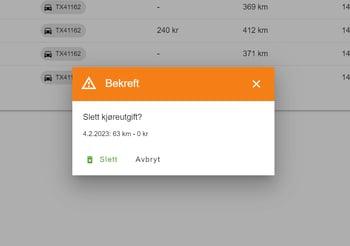Innføring i kjøremodulen
I denne artikkelen viser vi hvordan du kan administrere kjøreutgifter.
Inneholder
- Generelt
- Valg av prosjekt og ansatt
- Uten rettigheter til å føre for andre
- Med rettigheter til å føre for andre
- Oversikt over kjøreutgifter
- Automile integrasjon er aktivert
- Uregistrerte Automile-oppføringer
- Godkjente kjøreutgifter som er låst
- Handlinger
Generelt
Om Automile-integrasjonen er aktivert vises også disse turene her.
Valg av prosjekt og ansatt
Før du kan vise kjøreutgifter, må du angi hvilket prosjekt og hvilken ansatt de er knyttet til.
![]()
Uten rettigheter til å føre for andre
Dersom du ikke har rettigheter til å registrere for andre i appen, vil du kun få opp valg for prosjekt som illustrert nedenfor.
Du kan da enkelt søke frem til riktig prosjekt eller ansatt og trykke velg.
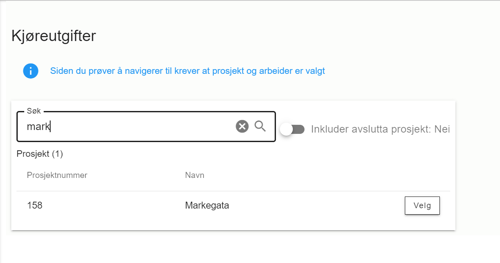
Med rettigheter til å føre for andre
Er du admin eller har rettigheter til å føre for andre vises to valgseksjoner, en for ansatt og en for prosjekt.
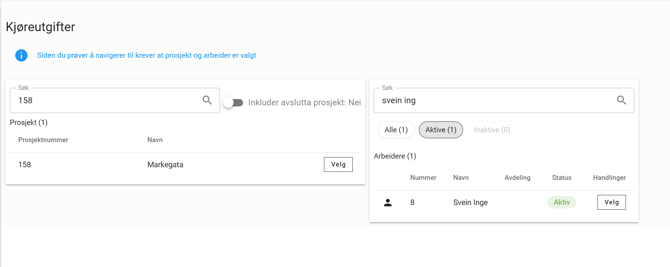
Når et valg er gjort vil bruker bli ført videre til visningssiden.
Her kan du opprette nye kjøreutgifter, redigere eller slette.
Om Automile integrasjonen er aktivert kan du finne de tre siste uregistrerte turene øverst på visningssiden som vist på Automile.
Oversikt over kjøreutgifter
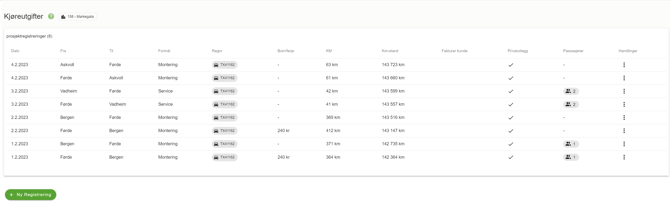
Automile integrasjon er aktivert
For å kunne se uregistrerte Automile-oppføringer må bruker koble til sin Automile konto. Dette er valgfritt og hvis det ikke er relevant kan bruker velge å avbryte.

Uregistrerte automile-oppføringer
Les mer om Automile-linjene her: Automile.
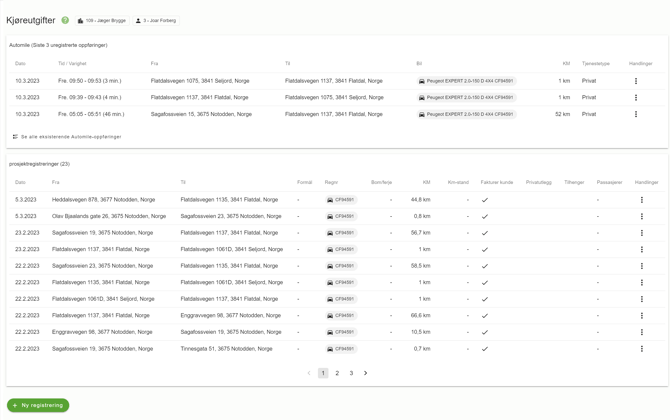
Godkjente kjøreutgifter som er låst
Når en administrator har godkjent en kjøreutgift, vil det ikke lenger være mulig for arbeiderne å endre eller slette en kjøreutgift. Unntak er for teamleder/avdelingsleder, som fortsatt har redigeringsrettigheter.
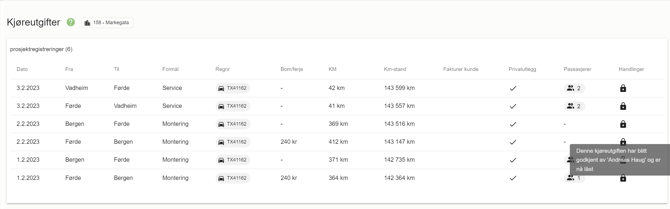
Handlinger
Ved å klikke på handlingsknappen (3 prikker nedover), viser alle handlingene som er mulig for en kjøreutgift.
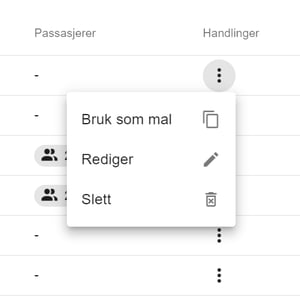
Bruk som mal
Går til ny registrering med disse feltene ferdig utfylt:
-
Bil/regnr
-
Fra
-
Til
-
Km-stand (før)
-
Antall passasjerer
-
Passasjernavn
-
Formål
Rediger
Går til rediger-siden på valgt kjøreutgift.
Slett
Når du klikker på slett vil en dialog dukke opp og be deg om å bekrefte at kjøreutgiften skal slettes.